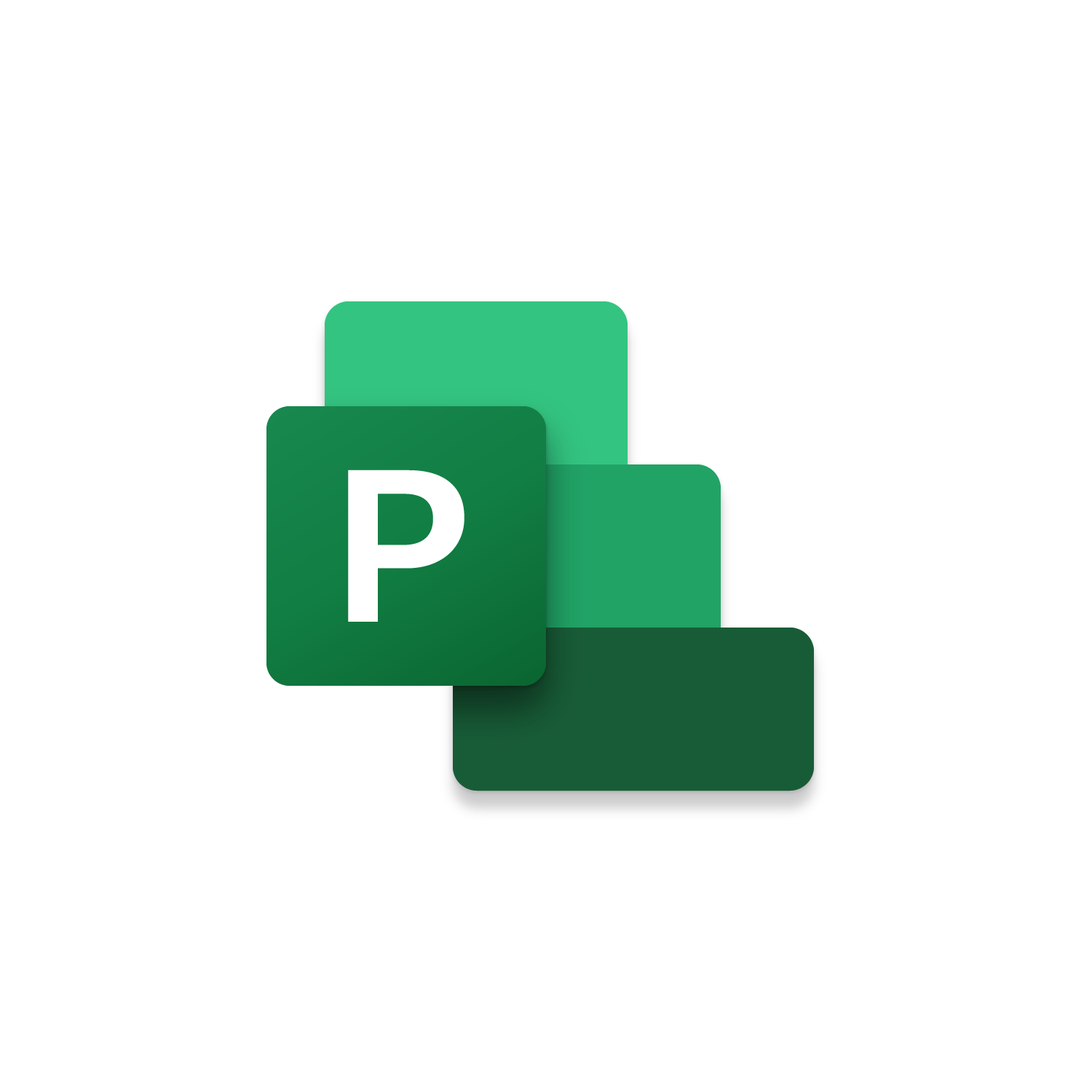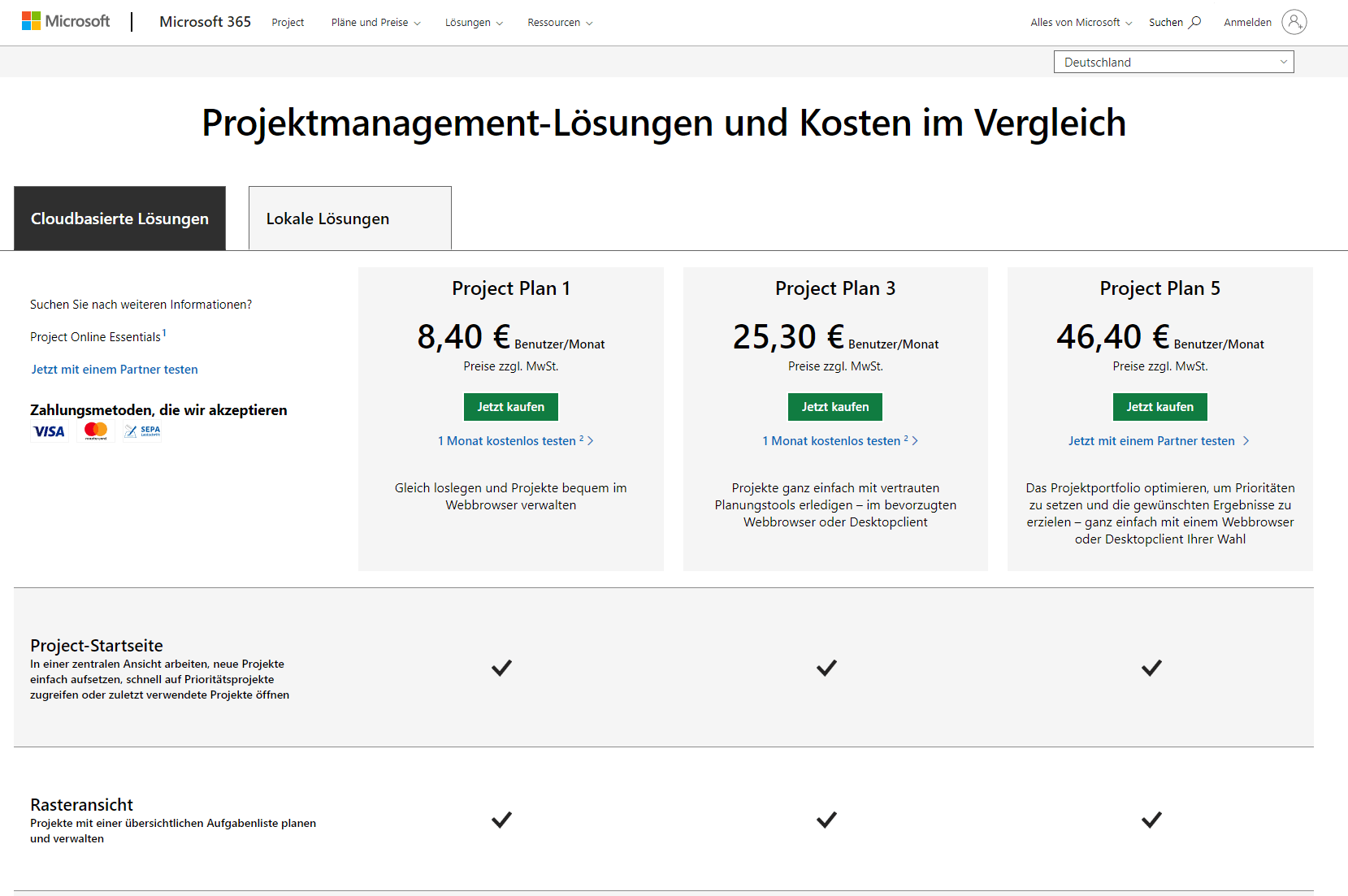Microsoft Project
Projekte planen gehört mittlerweile für viele zum Alltag. Mit Microsoft Project hast du ein gutes Tool an der Hand, das dich und dein Team bei der Planung unterstützt und vorwärts bringt. Zudem wollten wir wissen, was der Unterschied zu Microsoft Planner ist.
Inhalt des Artikels:
Microsoft Project
Unterschied zu Planner
Welches Tool verwende ich wann?
Roadmap von Project und Planner
nuboLinks
Microsoft Project
Das im Jahre 1984 erschienene Programm, entwickelt von Microsoft, wird bis heute für die anspruchsvolle Projektplanung, Überwachung und Bearbeitung verwendet.
Im Microsoft 365 Plan ist die App zwar vorhanden, ohne erweiterte Lizenz hast du allerdings nur Leserechte für Projekte, die mit dir geteilt wurden.
Um mit Project arbeiten zu können, benötigst du eine der drei unten aufgeführten Lizenzen und erwirbst dabei die cloudbasierte Lösung – Project on the web, welche einfacher zu bearbeiten ist. Project online gibt es auch noch, allerdings basiert diese App auf SharePoint, was die Integration von Projekten in SharePoint zwar vereinfacht, für den „normalen“ Nutzer aber weitaus komplexer zu verstehen ist.
Project kann wie Planner auch direkt in Teams integriert werden, so dass du deine Umgebung nicht verlassen musst.
Sobald du dich online bei Project eingeloggt hast, kannst du auch schon starten. Hast du ein neues Projekt gestartet, den Namen dafür eingegeben, kannst du die einzelnen Aufgaben eintragen, wie du es bei Planner gewohnt bist. Wenn du deine Aufgaben eingetragen hast, kannst du jede Aufgabe einer Person zuweisen oder nicht. Ebenso kannst du die Dauer für die Aufgabe hinzufügen und mit Klick auf den runden Kreis diese als erledigt markieren.
Du hast verschiedene Anzeigeoptionen. Einmal als Liste, einmal als Board (wie auch schon in Planner bekannt) und einmal die Timeline Ansicht. Diese ist für Projekte besonders hilfreich und zeigt das Ganze Unterfangen sehr übersichtlich auf.
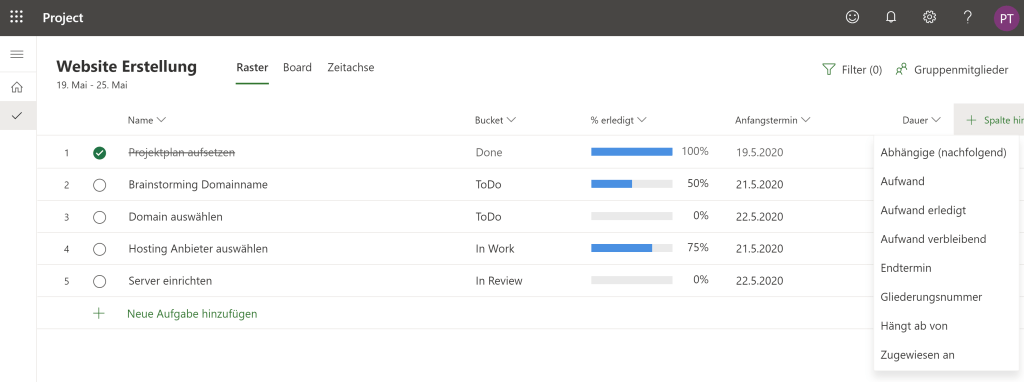
Hier kannst du auch noch Verbindlichkeiten einfügen, sollte beispielsweise eine Aufgabe erst begonnen werden, wenn eine andere zu 100% erledigt ist.
Ebenso kannst du deine einzelnen Aufgaben nochmals aufteilen in kleinere Steps. Außerdem hast du die Möglichkeit zusammenhängende Aufgaben in gleicher Farbe zu markieren, was einen besseren Überblick verschaffen kann.
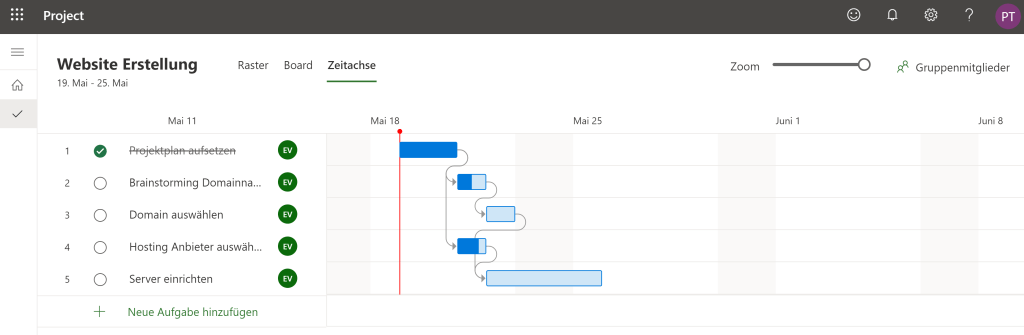
In der Board Ansicht kannst du, wie in Planner auch, die einzelnen Aufgaben kategorisieren. Beispielsweise ist die eine Aufgabe in Arbeit, die nächste schon erledigt und andere sind noch offen.
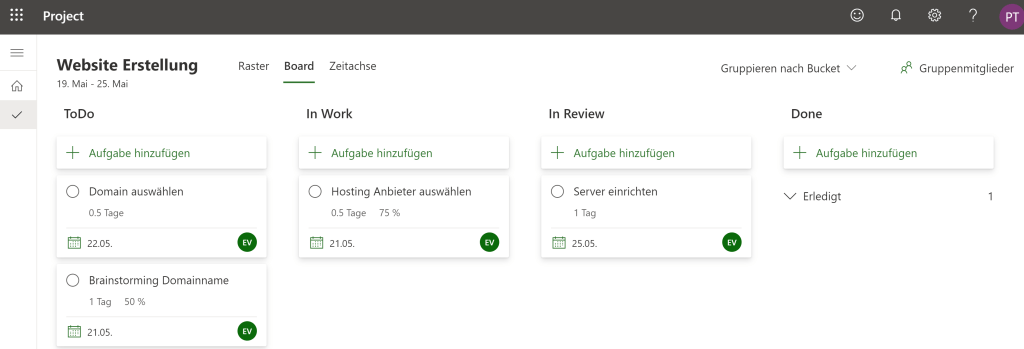
Unterschied zu Planner
Zum Ersten ist Microsoft Planner in der Microsoft 365 Lizenz enthalten und somit ein starker Partner für die Projektplanung in Unternehmen. Zweitens ist Planner einfacher zu verwenden und benötigt weniger Einarbeitungszeit als Project. Außerdem basiert Planner auf einem Kanban Board und arbeitet mit Aufgaben. Diese können bei Planner nicht mit einer Abhängigkeit versehen werden, was wohl den größten Unterschied darstellt.
Hast du die Microsoft Project Desktop App wird dir auffallen, dass die Ansicht eher Microsoft Excel ähnelt, als Planner. Bei der Web Version von Project ist das aber nicht mehr der Fall. Da sieht es Planner sehr ähnlich, bis auf die Timeline Ansicht. Für die Zukunft ist deshalb auch geplant, dass in der Web Version von Planner ein Upgrade auf Project möglich ist und du es zuerst 30 Tage testen kannst.
Welches Tool verwende ich wann?
Um das passende Projekt-Tool für dein Vorhaben zu finden, kannst du dir folgende Fragen stellen.
Ist das kommende Projekt für mich als Einzelperson oder ein Teamprojekt? Sollte es sich um ein Einzelprojekt handeln, kannst du sogar nur mit Microsoft To Do alleine arbeiten. Du kannst entweder die App verwenden oder die Integration in Outlook und Teams.
Bei einem Teamprojekt solltest du dir die Frage stellen, ob es mehrere Abhängigkeiten oder Lieferanten gibt oder nur eine geringe Anzahl. Sollte letzteres der Fall sein, reicht dir Microsoft Planner. Hier kannst du schnell Pläne & Aufgaben erstellen und diese zuweisen.
Ebenso kannst du in der Teams App die App Planner hinzufügen und dort an deinen Aufgaben arbeiten. Jedem Kanal in Teams kannst du einen Planner zuweisen (sofern du die Berechtigung dafür hast).
Hast du ein komplexeres Projekt bietet sich Microsoft Project an.
Raodmap von Project und Planner
Hier siehst du einen Überblick über die geplante Roadmap von Project und Planner. Wie oben schon erwähnt, rücken die beiden Tools immer näher zusammen. Auch Viva Goals soll bald eine Rolle in Planner und Project spielen.
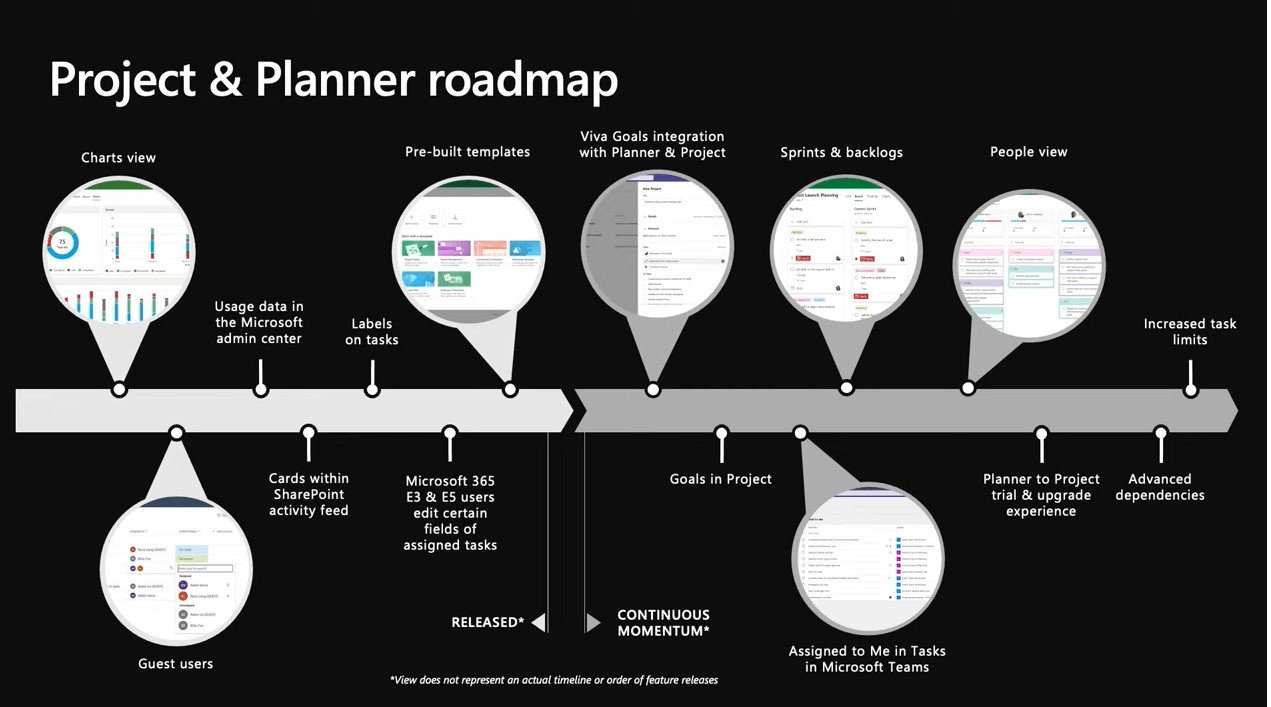
Wie organisierst du deine Projekte? Arbeitest du viel mit Planner oder kennst du schon Project?
Wir freuen uns wie immer von dir zu hören per E-Mail, Kontaktformular oder auf Social Media.
Wusstest du, dass du diese Folge ganz einfach mit deinen Freunden teilen kannst? Klicke hier auf den gewünschten Kanal und fertig. Probiere es gleich mal aus.
nuboLinks
Integrieren von Project für das Web in MS Planner – Microsoft Community
Microsoft Planner and Project: a look at what’s to come – Microsoft Community Hub
Planner to Project-Erfahrung: Testen von Project, Importieren von Planner-Plänen und Überwachen der Nutzung – Microsoft Community Hub
Introducing new ways to work in Microsoft Project
✅ Microsoft Project Tutorial (deutsch, Web-Version)
Verwendung von Microsoft Project, Planner, To Do oder der Aufgaben-App in Teams
Get started with Project for the web (microsoft.com)
A Microsoft Project Tutorial for Beginners 2022- Including a Gantt Chart
Dominique
Die Anwendungen aus Microsoft Office 365 bieten uns viele Möglichkeiten zur Zusammenarbeit und Kommunikation in der digitalen Welt. Wie diese eingesetzt werden können stellt euch Dominique mit Best Practice aus dem Projektalltag vor und informiert über neu Funktionen der Tools.